- 索沛CS1.6论坛 CS反作弊 CS1.6下载 amxx sma插件 cs对战平台 (http://sk00.com/index.asp)
-- CS模型专区 (http://sk00.com/list.asp?boardid=24)
---- MS3D拼抢图文教程(申精) (http://sk00.com/dispbbs.asp?boardid=24&id=745932)
-- 发布时间:2011-05-25 21:30:00
-- MS3D拼抢图文教程(申精)
由于没有中文版的MS3D下载,只好用英文的啦,其它枪的改造结构基本是按这几个步骤来的!(废话不多说 看步骤)
我们以CS1.6原始AK-47模型为样本..目标是在上面加个瞄准镜.
第一步就是将模型反编译,其实就是将模型分解掉.
在这方面HLMV或MS3D两者都可以反编译模型.
但是HLMV相对简单.所以我就来给大家示范一下如何使用HLMV
反编译模型吧.
1.首先你要在HLMV里做事先准备:
打开HLMV.
点击Tools----Configure Tools(如图)
 此主题相关图片如下:
此主题相关图片如下: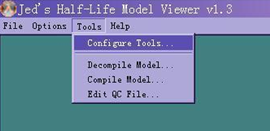
接下来会跳出一个窗口叫你输入 “studiomdl.exe”和 “mdldec.exe”
你浏览并找到路径(假如没有,去CS1.6技术周边下载米高扬发的HLMV,里面有附这两个东西) 再点 “O.K”.这样预备工作就做好了(如图)!
 此主题相关图片如下:
此主题相关图片如下:
然后就要开始反编译了!!
点击 Tools----Decompile Model选择你要反编译的模型的QC档案..
然后就自动反编译好模型啦!
反编译(分解)好的模型分成这些部分: 模型的纹理文件(*BMP)
动作文件和枪的模型文件(*SMD)还有模型的QC档案,QC要用系统自带的笔记本打开,
*SMD用MS3D打开, *BMP不用讲了(如图).
 此主题相关图片如下:
此主题相关图片如下:
我们要用的是枪的模型文件.通常它的名字里包含枪的名称,如 “ak47_reference”.
通常CSS手臂的都是 “武器名字_reference”, CS1.6手臂都是 “f_武器名字_template”.
打开你的MS3D(Milk shape 3D的简称).
点击 “File---import----half-life SMD”导入你反编译好的*SMD “枪的模型”文件.
(如图)
 此主题相关图片如下:
此主题相关图片如下: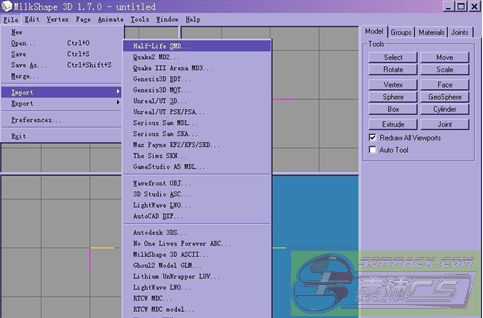
 此主题相关图片如下:
此主题相关图片如下: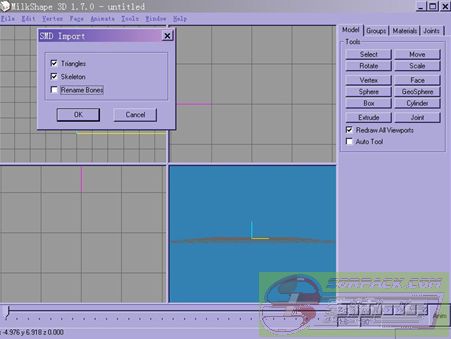
千万不要勾选第三个 “Rename bones”,因为骨络是不能重命名的.
如果勾了, 你就尽情地哭吧..
哈哈..
然后你就成功导入你的*SMD文件了.
导入后的模型很像三视图,左上角是从AK-47的后面看,左下角是俯视图,右上角是侧视图.
我最常用的是侧视图.所以我们用右键点击侧视图,然后选择 “Maximize”把侧视图调到最大
现在,我就来做一个示范:给AK-47加个瞄准镜.
 此主题相关图片如下:
此主题相关图片如下: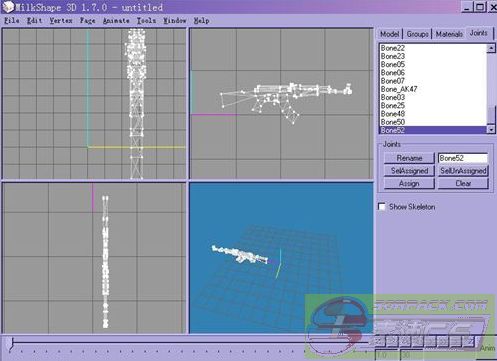
首先导入你的带瞄准镜的枪的模型,(这个模型也要你以同样的方法反编译,得出*SMD)
如果两个模型重叠了你先用 “Groups”里的 “Select”来选择有瞄准镜的那把模型的整把枪
上面那些bmp是对应相应的部分,比如说RIS_SK04就是瞄准镜(把蓝色的选择匡放在上面点击 select就可以选择)选择好了以后应该会像下图一样,那把带瞄准镜的枪呈现红色.
 此主题相关图片如下:
此主题相关图片如下: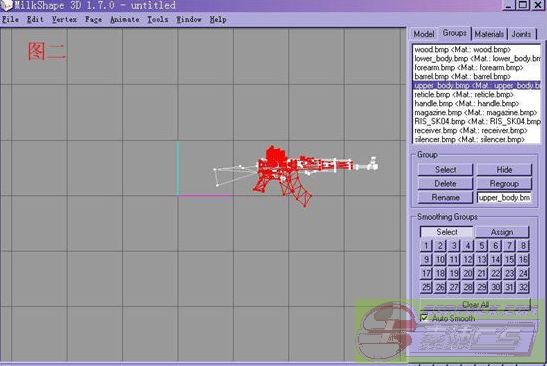
然后点击 “Models”一栏里面的 “Move”.
就可以用鼠标拖着模型移动了.
把模型分开以后,我们在Groups里找到并选择瞄准镜, 我这把枪的是 “RIS_SK04”.
用 Model----Move把它移开原始位置.(如图)
 此主题相关图片如下:
此主题相关图片如下: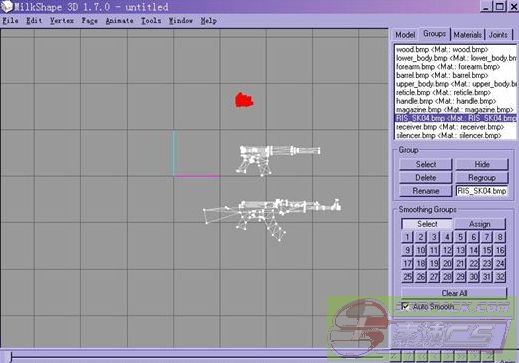
然后用 Model---Select----vertex选择带瞄准镜的枪的其它部分,然后点一下键盘上的Delete.
现在只剩瞄准镜和AK-47了.
接下来的比较麻烦了,我们要把瞄准镜和AK-47绑定在一起.
我们打开Joint一栏(图):
 此主题相关图片如下:
此主题相关图片如下: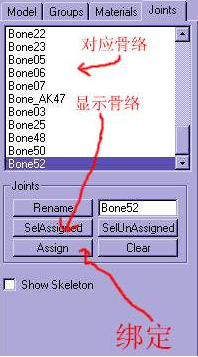
-- 发布时间:2011-05-25 21:31:00
--
如图所示, SelAssigned跟Group里的Select很像,
只不过它选择的是骨络,至于上面那些Bone什么的,
对应的是枪的骨络.
接下来我们开始绑定.
再对应骨络中找到全枪的骨络(不包括弹夹, 扳机和弹夹出槽口)
这里是 “Bone_AK47”.把蓝色选择匡放在上面, 点击SelAssigned,
枪的骨络就显示出来了(如图)
 此主题相关图片如下:
此主题相关图片如下: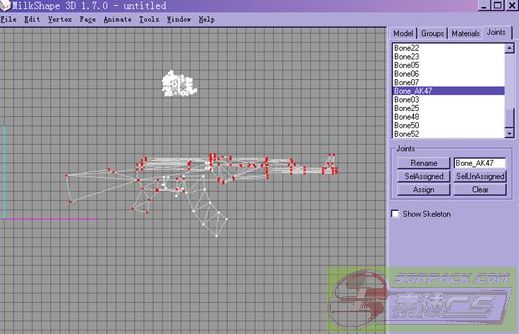
然后用Model----Select----vertex来选择瞄准镜, 记住,选的时候要按住Shift. 然后就变成这样(如图)
 此主题相关图片如下:
此主题相关图片如下: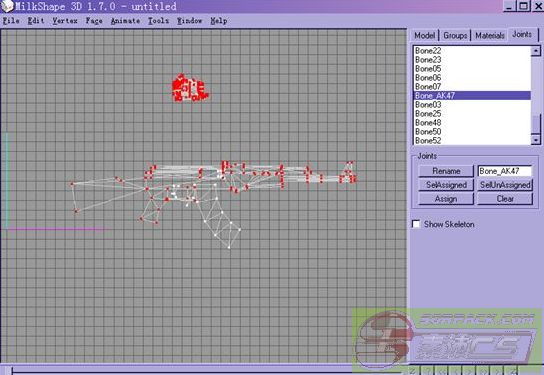
记住, 在三个视图里都要移动(如图)
 此主题相关图片如下:
此主题相关图片如下: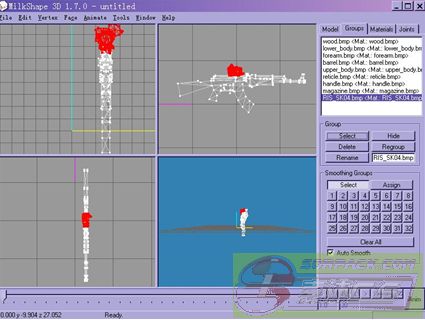
这样就差不多了. 现在要导出模型. 点击File---Export—half-life SMD.
然后用这个文件覆盖原始的SMD文件.
MS3D的部分就好了. 接下来我们打开那把带瞄准镜的枪的文件夹, 把里面的
瞄准镜的纹理(*BMP)放到AK-47的文件夹里. 那个*BMP文件名字和MS3D里的一样,像我这个就叫 “RIS_SK04”
现在我们回到HLMV. 打开HLMV, 点击Tools----Compile Model(编译模型),然后选择AK-47的文件QC.这样就编译好模型了(如图).
 此主题相关图片如下:
此主题相关图片如下: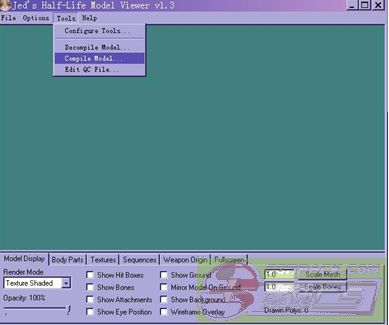
完成图
 此主题相关图片如下:
此主题相关图片如下:
[此贴子已经被作者于2011-5-25 21:40:23编辑过]
-- 发布时间:2011-05-25 21:32:00
--
预留啊!!
-- 发布时间:2011-05-25 21:36:00
--
有没有ms3d改动作教程,好想学学。
-- 发布时间:2011-05-25 21:39:00
--
哇,不錯!我不會,來學學!
-- 发布时间:2011-05-25 21:43:00
--
老大捧场!! 蓬荜生辉!
-- 发布时间:2011-05-25 21:44:00
--
英文的看不懂的,,发个中文的
-- 发布时间:2011-05-25 21:45:00
--
老大来呢!!
-- 发布时间:2011-05-25 21:48:00
--
不错不错
-- 发布时间:2011-05-25 21:53:00
--
发个中文的吧!